티스토리 뷰

Mobile - Samsung Galaxy 전화 통화 및 종료 버튼 설정하는 방법
스마트폰 사용 중 전화가 걸려올 때 또는 통화 중 종료할 때 반드시 화면에서 통화 종료 버튼을 터치해야 합니다. 그러나 추운 날씨에 장갑을 끼고 있거나 손에 물기가 있는 등 화면 터치가 어려운 상황이 종종 있습니다.
어쩔 수 없이 걸려온 전화를 상대방이 끊을 때까지 기다리거나, 전화를 받기 위해 장갑을 벗는 등 번거롭게 느껴질 때가 많죠. 다행히 화면에서 전화 앱의 종료 버튼을 누르지 않아도 측면에 있는 전원 or 볼륨 버튼을 눌러 통화하거나 종료할 수 있습니다.
화면 터치가 어려울 때 전원 및 볼륨 버튼으로 전화 받고 끊기
요즘 출시되는 중고가 스마트폰 대부분 탑재되는 방수 기능 덕분에 워터파크나 바닷가에서 물놀이 영상을 촬영하는 분들을 많이 볼 수 있습니다. 그러나 화면에 물기가 있는 경우 화면 터치가 원활하게 동작하지 않는 경우가 많습니다.
이때 급히 전화를 받아야 하거나 통화를 종료할 때 유용하게 사용할 수 있는 기능으로, 화면에서 탭하지 않고 갤럭시 측면의 물리적인 볼륨 및 전원 버튼을 이용하여 전화 통화를 하거나 끊을 수 있습니다.
전화받기 및 끊기 입력 설정은 전화 앱 또는 접근성 옵션에서 설정할 수 있으며, 두 가지 중 편리한 방법을 선택하시면 됩니다.
먼저 삼성 갤럭시 접근성 옵션에서 전화받기 및 전화끊기 설정을 수행하는 방법입니다. 삼성 기본 전화 앱이 아닌 T전화와 같은 타사 앱을 사용하실 경우 접근성 옵션을 통해 설정을 변경하시기 바랍니다.

화면 상단에서 하단으로 스와이프한 다음 톱니바퀴 모양의 [설정] 버튼을 탭하고 [접근성] 옵션을 선택합니다.

접근성 페이지에서 [입력 및 동작] 선택 후 [전화받기 및 전화끊기] 옵션을 탭 합니다.

전화받기 및 끊기 옵션에서 '음량 올리기 버튼 눌러 전화 받기' 및 '측면 버튼을 눌러 통화 종료' 토글 스위치를 탭하여 모두 활성화합니다. 이제 화면에서 버튼을 터치하지 않고 물리적인 [볼륨 ▲] 버튼으로 전화를 받고, [전원] 버튼으로 통화를 종료할 수 있습니다.
접근성 옵션보다 빠르게 설정할 수 있는 방법으로, 전화 앱 실행 후 설정에서 전화받기 및 전화끊기 옵션을 활성화할 수 있습니다. T전화 등 타사 도구를 사용하는 경우에도 기본 전화 앱 실행 후 설정하실 수 있습니다.

전화 앱 실행 후 오른쪽 상단의 [더보기 > 설정] 버튼을 탭 합니다.
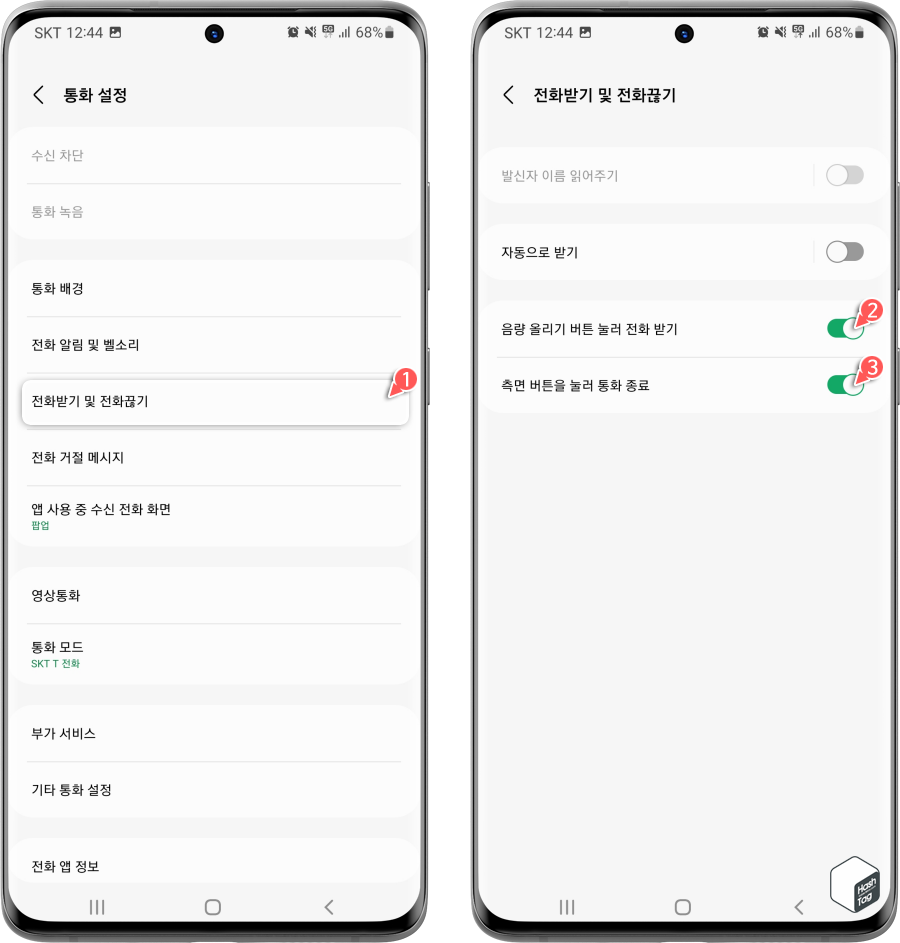
통화 설정에서 [전화받기 및 전화끊기] 옵션을 선택하고, 접근성 옵션에서 설정한 것처럼 '음량 올리기 버튼 눌러 전화 받기' 및 '측면 버튼을 눌러 통화 종료' 토글 스위치를 탭하여 활성화합니다.
전화받기 및 전화끊기 옵션은 전화 앱 or 접근성 옵션 두가지 중 하나만 설정하셔도 동일하게 활성화 또는 비활성화되며 결과적으로 동일하게 동작하니 사용하기 편리한 방법으로 설정하시면 됩니다.
삼성 갤럭시 기본 전화 앱이 아닌 T전화 앱 등을 사용하고 있다면, 해당 앱의 설정에서는 전화받기 및 끊기 설정을 찾을 수 없습니다. 기본 전화 앱 or 접근성 옵션에서 설정 후 동일하게 측면 버튼을 이용하여 T전화 역시 사용할 수 있으니 참고하시기 바랍니다.
'IT > Android' 카테고리의 다른 글
| 삼성 갤럭시 전원 끄는 방법 및 측면 버튼 전원 끄기 설정하기 (0) | 2022.03.14 |
|---|---|
| 삼성 갤럭시 블루투스 이어폰 2개 동시에 연결하는 방법 (5) | 2022.03.02 |
| Google 지도에서 다크 모드를 활성화하는 방법 (기기 테마 지원) (1) | 2022.02.25 |
| 삼성 갤럭시 QR 체크인(PASS), 메시지 앱 흔들어서 열기 설정 (0) | 2022.02.21 |
| 삼성 갤럭시 휴대폰에서 특정 앱을 숨기는 방법 (0) | 2022.02.08 |
| 크롬 모바일 DNS_PROBE_FINISHED_NXDOMAIN 오류 해결 (2) | 2022.02.07 |
| 삼성 갤럭시 공유 메뉴에 자주 사용하는 앱 고정하는 방법 (0) | 2022.02.06 |
| Android GPS 조작 앱 설치 및 사용 방법 (휴대폰 위치 숨기기) (1) | 2022.01.15 |
